安装系统自动连接失败,安装系统时自动连接网络失败,如何进行有效设置?
安装系统时自动连接网络失败,如何进行有效设置?
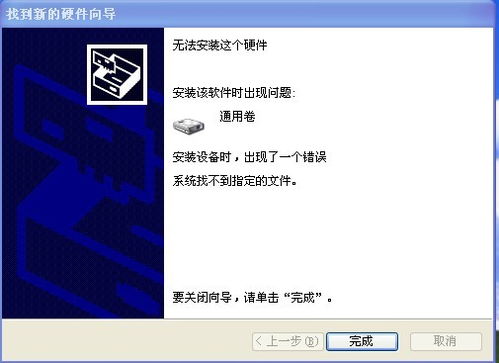
在安装操作系统时,遇到自动连接网络失败的情况可能会让许多用户感到困惑。本文将为您详细解析这一问题的原因,并提供相应的解决方法,帮助您顺利完成系统安装。
原因分析:自动连接失败的可能原因
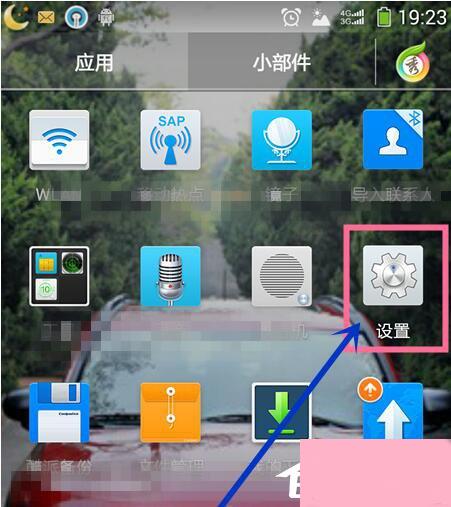
1. 网络适配器驱动未安装或损坏
2. 网络连接设置错误,如IP地址、子网掩码、默认网关等
3. 防火墙或杀毒软件阻止了网络连接
4. 网络硬件故障,如网线、路由器等
5. 操作系统故障或网络协议问题
解决方法一:检查网络适配器驱动

1. 在安装系统过程中,如果自动连接失败,可以尝试重新启动电脑,让系统自动搜索并安装网络适配器驱动。
2. 如果自动安装失败,可以尝试手动安装驱动。首先,将驱动光盘放入光驱,然后按照提示进行安装。如果无光盘,可以尝试从网上下载相应的驱动程序。
3. 如果手动安装驱动仍然失败,可以尝试将网络适配器卸载后重新安装,或者更换一个新的网络适配器。
解决方法二:检查网络连接设置
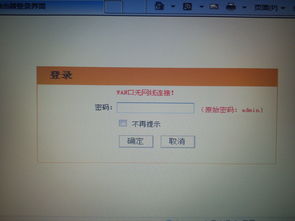
1. 在安装系统过程中,如果自动连接失败,可以尝试手动设置网络连接。首先,进入“网络和共享中心”,然后选择“更改适配器设置”。
2. 右键点击“本地连接”,选择“属性”,在弹出的窗口中,选择“Internet协议版本4(TCP/IPv4)”,然后点击“属性”。
3. 在弹出的窗口中,选择“使用下面的IP地址”,然后输入正确的IP地址、子网掩码和默认网关。如果不确定这些参数,可以尝试使用自动获取IP地址的方式。
解决方法三:检查防火墙和杀毒软件
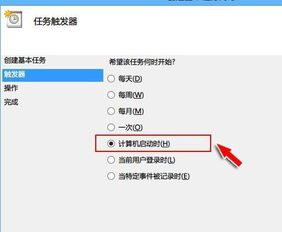
1. 在安装系统过程中,如果自动连接失败,可以尝试暂时关闭防火墙和杀毒软件,然后重新尝试连接网络。
2. 如果关闭防火墙和杀毒软件后能够成功连接网络,可以尝试将防火墙或杀毒软件中的相关规则进行调整,允许系统访问网络。
解决方法四:检查网络硬件
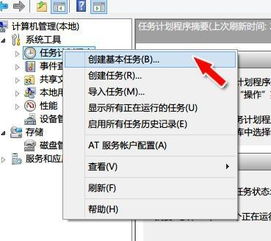
1. 如果怀疑网络硬件故障,可以尝试更换网线、路由器等设备,然后重新连接网络。
2. 如果更换网络硬件后仍然无法连接网络,可以尝试将电脑连接到其他网络环境,以排除网络硬件故障。
解决方法五:检查操作系统和网络协议
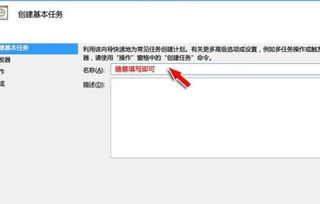
1. 如果怀疑操作系统或网络协议问题,可以尝试重新安装操作系统,或者更新网络协议。
2. 如果重新安装操作系统或更新网络协议后仍然无法连接网络,可以尝试联系网络管理员或技术支持寻求帮助。
